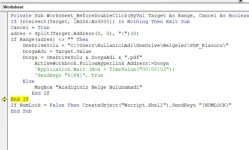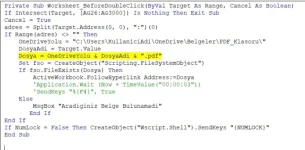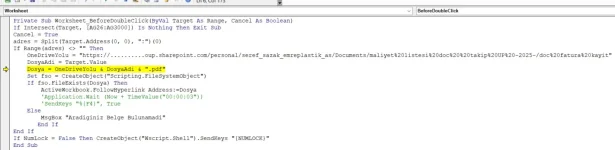- Katılım
- 25 Mar 2022
- Mesajlar
- 785
- Excel Versiyonu
- Excel 365
- Excel Sürümü
- 64 Bit
- Excel Dili
- İngilizce
Herkese Merhabalar,
Geçtiğimiz günlerde "Hücre Üzerinden PDF Görüntüleme" adlı başlıkla Ömer Baran hocamın aşağıda paylaşmış olduğu kodlarla bu konu çözümlenmişti.
Normla şartlarda C: üzerinden yani masa üstü yada PC üzerindeki herhangi bir klasör yolu üzerinden söz konusu belgeleri görüntülemede bir problem yok.
Ancak bahsi geçen kodlar ile belgeler OneDrive üzerinden görüntülendiği için anlamsız bir biçimde "FALSE" yani kod içerisinde geçen "Aradığınız Belge Bulunamadı" mesajı alıyorum.
Öncesinde dosyanın paylaşımlı olduğu yani birden fazla kullanıcı tarafından kullanıldığı ve aranılan belgenin klasörü aynı olsa bile kullanıcıların ulaşılacak dosyaya yollarının farklı olduğunu düşünerek bu problemin olağan olduğunu düşünmüştüm ancak öyle olsa bile "PATH" yolu kullanılarak bu durum çözümlenebiliyor.
Sonuç olarak dosyayı paylaşan kişi ben olmama rağmen şu anda ne "PATH" yolu nede direk klasör yolu ile görüntüleme yapamıyorum.
Konuyla ilgili alternatif kodlar paylaşabilecek yada konuyu çözümlemek adına fikirleri olan var ise çok sevinirim.
Söz konusu kodlar ilgili sayfanın [D25:D28]) hücre aralığında geçen doküman bilgilerine istinaden ilgili hücre üzerine çift tıklama yolu ile ilgili klasörden .pdf belgesi çekerek görüntülüyor.
Yardımlarınız için herkese şimdiden çok teşekkür eder, iyi çalışmalar dilerim.
Saygılarımla,
Geçtiğimiz günlerde "Hücre Üzerinden PDF Görüntüleme" adlı başlıkla Ömer Baran hocamın aşağıda paylaşmış olduğu kodlarla bu konu çözümlenmişti.
Normla şartlarda C: üzerinden yani masa üstü yada PC üzerindeki herhangi bir klasör yolu üzerinden söz konusu belgeleri görüntülemede bir problem yok.
Ancak bahsi geçen kodlar ile belgeler OneDrive üzerinden görüntülendiği için anlamsız bir biçimde "FALSE" yani kod içerisinde geçen "Aradığınız Belge Bulunamadı" mesajı alıyorum.
Öncesinde dosyanın paylaşımlı olduğu yani birden fazla kullanıcı tarafından kullanıldığı ve aranılan belgenin klasörü aynı olsa bile kullanıcıların ulaşılacak dosyaya yollarının farklı olduğunu düşünerek bu problemin olağan olduğunu düşünmüştüm ancak öyle olsa bile "PATH" yolu kullanılarak bu durum çözümlenebiliyor.
Sonuç olarak dosyayı paylaşan kişi ben olmama rağmen şu anda ne "PATH" yolu nede direk klasör yolu ile görüntüleme yapamıyorum.
Konuyla ilgili alternatif kodlar paylaşabilecek yada konuyu çözümlemek adına fikirleri olan var ise çok sevinirim.
Söz konusu kodlar ilgili sayfanın [D25:D28]) hücre aralığında geçen doküman bilgilerine istinaden ilgili hücre üzerine çift tıklama yolu ile ilgili klasörden .pdf belgesi çekerek görüntülüyor.
Yardımlarınız için herkese şimdiden çok teşekkür eder, iyi çalışmalar dilerim.
Saygılarımla,
Kod:
İndirmek için giriş yapmanız gerekmektedir.
(17 satır)